Windows 10 bietet eine beeindruckende Raumklangfunktion. Diese kann entweder über die integrierte Option aktiviert werden oder durch den Kauf der Dolby Digital-App für ein Heimkinoerlebnis erweitert werden. Trotz dieser Innovationen gibt es in Windows 10 gelegentlich Soundprobleme. Insbesondere scheinen einige der letzten Updates zu Tonverzerrungen und Rauschen geführt zu haben. Dieses Rauschen kann entweder permanent vorhanden sein oder in Form von gelegentlichen Verzerrungen während der Medienwiedergabe auftreten. Betroffen sind dabei unterschiedliche Anwendungen wie Chrome oder die Filme & TV-App. Glücklicherweise lassen sich diese Probleme durch Anpassungen in den Soundeinstellungen beheben.
Es ist erwähnenswert, dass dieses Problem hauptsächlich Systeme mit Realtek-Soundhardware betrifft. Sollten Sie jedoch unabhängig davon statische Geräusche, zufällige Knackser oder verzerrten Ton in Windows 10 feststellen, ist es ratsam, die nachfolgenden Lösungsansätze auszuprobieren. Sie sind unkompliziert und lassen sich leicht rückgängig machen.
Um zu beginnen, klicken Sie mit der rechten Maustaste auf das Lautsprechersymbol in der Taskleiste und wählen Sie im Kontextmenü die Option „Wiedergabegeräte“.
Dadurch öffnet sich das Fenster „Sound“ mit der Registerkarte „Wiedergabe“. Hier sind möglicherweise ein oder mehrere Geräte aufgelistet. Für eine sofortige Fehlerbehebung doppelklicken Sie auf das aktive bzw. Standard-Wiedergabegerät. Dadurch öffnet sich ein neues Fenster mit den Eigenschaften dieses Geräts.

Im Fenster mit den Geräteeigenschaften wählen Sie die Registerkarte „Erweitert“. Im Bereich „Exklusivmodus“ dieser Registerkarte deaktivieren Sie die Option „Anwendungen die exklusive Steuerung des Geräts erlauben“. Klicken Sie anschließend auf „Übernehmen“. Wenn Sie weitere Audiogeräte mit Ihrem Windows 10-System verwenden, wiederholen Sie diese Schritte entsprechend.

Knack- und Ploppgeräusche bei Dell-Systemen
Diese Anpassung kann Tonverzerrungen und statische Geräusche auf den meisten Systemen beseitigen. Sollten Sie jedoch ein Dell-Notebook oder einen Dell-Desktop-PC verwenden, können Ihre Lautsprecher gelegentlich Knackgeräusche verursachen. Dies hängt mit einer Energieverwaltungsfunktion zusammen, die standardmäßig auf Dell-Systemen aktiviert ist. Es ist denkbar, dass auch andere Hersteller ähnliche Funktionen in ihren Sound-Management-Tools implementiert haben. Wenn Sie beispielsweise bei einem HP-Notebook zufällige Knack- oder Ploppgeräusche wahrnehmen, sollten Sie die Energieverwaltungsfunktion des Soundmanagers überprüfen.
Der Soundmanager ist eine herstellereigene Anwendung und keine Standardoption von Windows. Um die Energieverwaltung für Audiogeräte bei Dell zu deaktivieren, suchen und öffnen Sie die Dell Audio-App, die sich unter „Systemsteuerung“ -> „Hardware und Sound“ befindet. Wechseln Sie zur Registerkarte „Erweitert“ und deaktivieren Sie die Energieverwaltung.
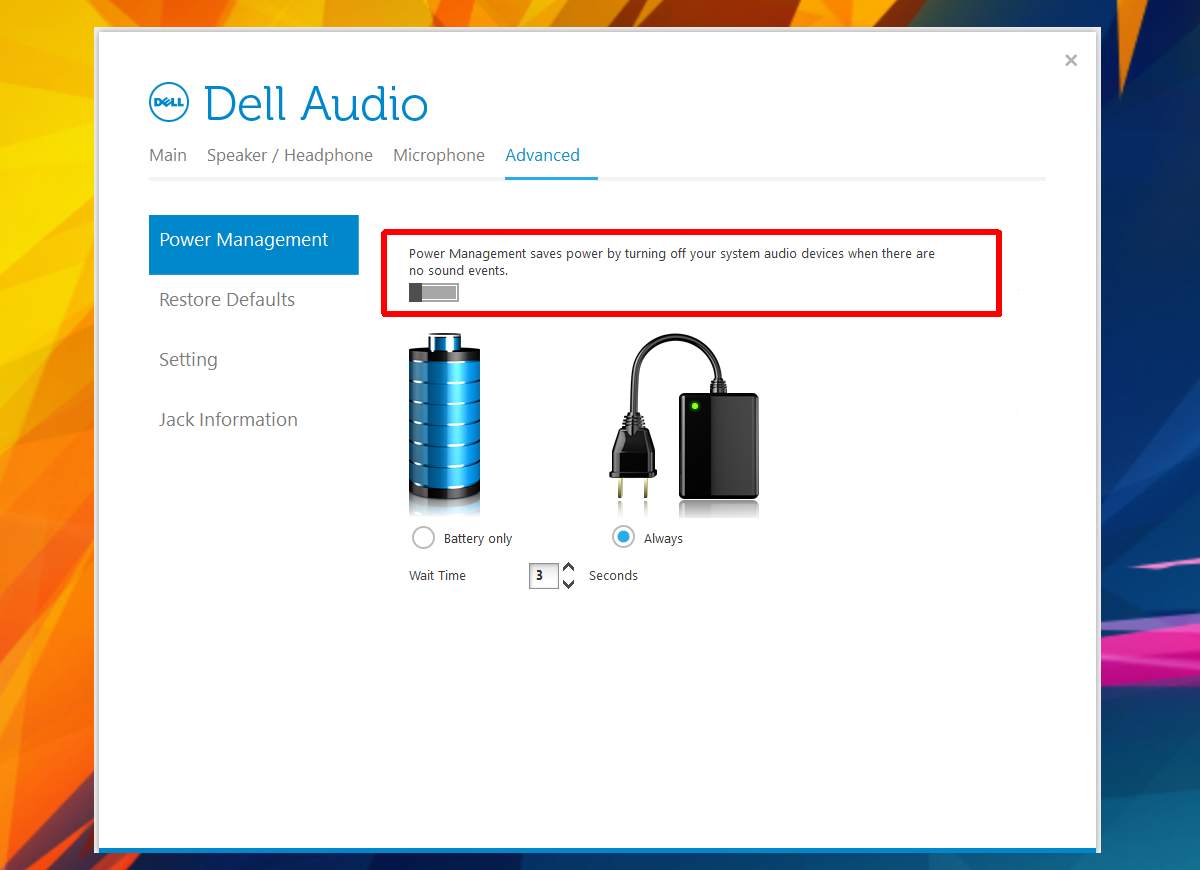
Die Energieverwaltung wirkt sich spezifisch auf das Audiogerät Ihres Systems aus. Ist sie aktiviert, wird das Audiogerät bei Inaktivität abgeschaltet. Es wird dann in regelmäßigen Abständen reaktiviert, um zu überprüfen, ob es benötigt wird, was zu den beschriebenen Knack- oder Ploppgeräuschen führen kann.
Sollten Sie bereits vor März 2017 Tonverzerrungen oder statische Probleme unter Windows 10 erlebt haben, liegt möglicherweise eine andere Ursache vor. In diesem Fall empfiehlt es sich, ein anderes Audiogerät zu verwenden, um festzustellen, ob das Problem weiterhin besteht. Sollte dies nicht der Fall sein, müssen Ihre Lautsprecher möglicherweise repariert oder ersetzt werden.